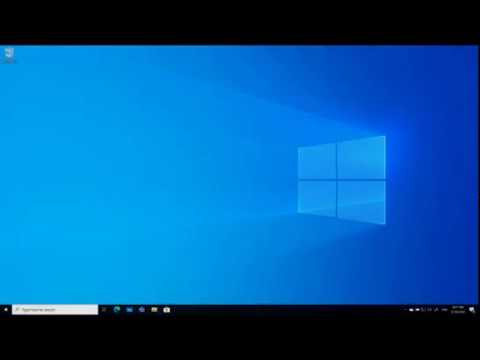Iš anksto suplanuoto nešiojamojo kompiuterio pirkimas parduotuvėje paprastai yra nusivylimas. Norimos funkcijos paprastai nėra visos viename kompiuteryje, o kaina gali būti per didelė. Jau nekalbant apie visą programinę įrangą, kurią įmonės įdeda į ją. Galite viską apeiti, jei norite šiek tiek susitepti rankas. Sukurti savo nešiojamąjį kompiuterį yra iššūkis, tačiau neįtikėtinai naudinga. Vadovaukitės šiuo vadovu, kad sužinotumėte, kaip tai padaryti.
Žingsniai
1 dalis iš 3: dalių paieška

Žingsnis 1. Nuspręskite, koks bus pagrindinis nešiojamojo kompiuterio tikslas
Nešiojamojo kompiuterio, skirto tekstų apdorojimui ir el. Pašto tikrinimui, specifikacijos bus daug kitokios nei nešiojamojo kompiuterio, skirto žaisti naujausius žaidimus. Akumuliatoriaus veikimo laikas taip pat yra svarbus dalykas; jei planuojate vaikščioti neprisijungęs, norėsite nešiojamojo kompiuterio, kuris neatima daug energijos.

Žingsnis 2. Pasirinkite kompiuterio poreikius atitinkantį procesorių
Įsigytas apvalkalas priklausys nuo norimo įdiegti procesoriaus, todėl pirmiausia pasirinkite procesorių. Palyginkite procesorių modelius, kad nustatytumėte, kuris procesorius siūlo geriausią greitį, palyginti su aušinimu ir energijos suvartojimu. Dauguma didžiųjų internetinių mažmenininkų leis jums palyginti procesorius.
- Įsitikinkite, kad perkate mobilųjį procesorių, o ne stalinį.
- Yra du pagrindiniai procesorių gamintojai: „Intel“ir AMD. Yra daug argumentų už ir prieš kiekvieną prekės ženklą, tačiau paprastai AMD bus pigesnis. Atlikite kuo daugiau tyrimų apie jus dominančius procesorių modelius, kad įsitikintumėte, jog tai verta pinigų.

Žingsnis 3. Pasirinkite nešiojamojo kompiuterio apvalkalą
Nešiojamojo kompiuterio korpusas nustatys, kurias dalis galite naudoti likusiam nešiojamojo kompiuterio likučiui. Korpusas jau bus prijungtas prie pagrindinės plokštės, o tai nurodys, kokią atmintį galite naudoti.
- Taip pat atsižvelkite į ekrano dydį ir klaviatūros išdėstymą. Kadangi apvalkalas nėra ypač pritaikomas, būsite įstrigę pasirinktu ekranu ir klaviatūra. Didesnį nešiojamąjį kompiuterį bus sunkiau nešiotis ir greičiausiai jis bus žymiai sunkesnis.
- Rasti parduodamus kriaukles gali būti sunku. Įveskite „barebones notebook“arba „whitebook shell“į savo mėgstamą paieškos variklį, kad surastumėte kriaukles tiekiančius mažmenininkus. Kai kurie nešiojamųjų kompiuterių gamintojai ar tiekėjai leis jums pasirinkti tik korpusą. „MSI“ir „Eluktronics“yra keletas iš nedaugelio įmonių, vis dar siūlančių nešiojamuosius kompiuterius be plikledžio.

Žingsnis 4. Įsigykite atminties
Jūsų nešiojamajam kompiuteriui reikės atminties, o atminties formatas skiriasi nuo darbalaukio. Ieškokite SO-DIMM atminties, kuri veiktų su jūsų korpuso pagrindine plokšte. Spartesnė atmintis pagerins našumą, tačiau gali sutrumpinti baterijos veikimo laiką.
Stenkitės gauti 8 arba 16 GB atminties, kad kasdien veiktų optimaliai

Žingsnis 5. Išimkite kietąjį diską
Nešiojamieji kompiuteriai paprastai naudoja 2,5 colių diskus, o ne 3,5 colio diskus, esančius staliniuose kompiuteriuose. Galite pasirinkti standartinį 5400 RPM arba 7200 RPM pavarą arba pasirinkti kietojo kūno diską be judančių dalių. Kietojo kūno diskas (SSD) paprastai bus greitesnis ir jame nėra judančių dalių, tačiau juos gali būti sunkiau naudoti ilgą laiką. Kietojo kūno diskai taip pat yra NVMe versijos. „NVMe“gali būti daugiau nei 7 kartus greitesnis nei SATA ir yra mažesnio formato M.2. Jei norite, kad nešiojamasis kompiuteris klajotų aplink, geriausia būtų kietojo kūno diskas (SSD), nes jis nebus fiziškai pažeistas smūgių tiek, kiek kietasis diskas.
Įsigykite standųjį diską, kuriame yra pakankamai vietos, kad galėtumėte daryti tai, ko norite naudodami nešiojamąjį kompiuterį. Daugelyje korpusų nėra vietos daugiau nei vienam diskui, todėl vėliau gali būti sunku atnaujinti. Įdiegę operacinę sistemą įsitikinkite, kad standžiajame diske yra pakankamai vietos (paprastai 15-20 GB). Šiais laikais dauguma žmonių renkasi 500–1,5 TB nešiojamųjų kompiuterių asortimentą

Žingsnis 6. Nuspręskite, ar jums reikia specialios vaizdo plokštės (pasirenkama)
Ne visi apvalkalai tiks specialiai mobiliai vaizdo plokštei. Vietoj to grafiką tvarkys integruotas procesoriaus grafikos įrenginys. Jei galite įdiegti specialią kortelę, nuspręskite, ar jums jos reikia. Jie yra svarbiausi žaidėjams ir grafikos dizaineriams.

Žingsnis 7. Raskite optinį įrenginį (pasirinktinai)
Tai tampa vis labiau pasirenkamu žingsniu, nes kompiuteriai tobulėja, nes galite įdiegti operacines sistemas iš USB diskų ir atsisiųsti daugumą programinės įrangos. Jei šiandien perkate naują nešiojamąjį kompiuterį, dauguma jų neturi optinio įrenginio, nes disko atmintis dabar pakeičiama atminties kortelėmis ir keičiamais diskais.
- Kai kuriuose korpusuose yra diskų. Ne visi nešiojamųjų kompiuterių įrenginiai tinka visiems korpusams, todėl įsitikinkite, kad diskas atitinka pasirinktą korpusą.
- Nesunku išsirinkti pirkti ar ne. Apsvarstykite, ar dažnai naudojate disko atmintį. Atminkite, kad vietoj įmontuoto optinio įrenginio galite naudoti USB išorinį optinį įrenginį.

Žingsnis 8. Pasirinkite bateriją
Turėsite rasti tinkamos formos ir tą pačią jungtį naudojančią jungtį (nešiojamojo kompiuterio baterijos turi kelis kaiščius. Baterijoje yra IC, o IC praneša kompiuteriui apie temperatūrą ir praneša kompiuteriui, jei baterija neveikia ir neturėtų būti įkrautas ir akumuliatoriaus procentas). Jei planuojate dažnai jį perkelti, naudokite ilgai veikiančią bateriją. Turėsite pabandyti palyginti daug baterijų, kad surastumėte vieną, kurią nusipirktumėte.
Pirkite vieną su geromis apžvalgomis. Skaitykite atsiliepimus apie klientų patirtį naudojant šias baterijas
2 dalis iš 3: Sujungimas

Žingsnis 1. Gaukite įrankius
Norėsite juvelyro atsuktuvų rinkinio, pageidautina magnetinio. Nešiojamojo kompiuterio varžtai yra daug mažesni ir sunkiau valdomi nei staliniai varžtai. Raskite porą adatinių replių, kad pasiektumėte visus varžtus, kurie patenka į įtrūkimus.
Laikykite varžtus plastikiniuose maišeliuose, kol jų prireiks. Tai padės jiems nenusileisti ar nepasiklysti

Žingsnis 2. Įžeminkite save
Elektrostatinė iškrova gali greitai sugadinti kompiuterio komponentus, todėl prieš surinkdami nešiojamąjį kompiuterį įsitikinkite, kad esate įžemintas. Antistatinė apyrankė neleis jums įžeminti ir yra prieinama pigiai.

Žingsnis 3. Apverskite apvalkalą taip, kad dugnas būtų nukreiptas į viršų
Prie pagrindinės plokštės pasieksite kelias nuimamas plokštes, esančias įrenginio gale.

Žingsnis 4. Nuimkite plokštę, uždengiančią diskų įrenginio skyrių
Šis skydelis uždengia 2,5 colio skyrių, kuriame laikys standųjį diską. Vieta skiriasi priklausomai nuo korpuso, tačiau įlanka paprastai yra nešiojamojo kompiuterio priekyje.

Žingsnis 5. Įdėkite standųjį diską į laikiklį
Dauguma nešiojamųjų kompiuterių reikalauja, kad kietasis diskas būtų pritvirtintas prie laikiklio, kuris tinka aplink diską. Naudodami keturis varžtus įsitikinkite, kad standusis diskas pritvirtintas prie laikiklio. Sraigtų skylės paprastai užtikrins, kad sumontuosite teisingą kryptį.

Žingsnis 6. Įstumkite standųjį diską su laikikliu į skyrių
Naudokite sugriebimo juostą, kad prispaustumėte reikiamą pavarą. Dauguma laikiklių bus su dviem varžtų skylėmis, kai pavara bus vietoje. Įdėkite varžtus, kad pritvirtintumėte pavarą.

Žingsnis 7. Įdiekite optinį diskų įrenginį
Metodas skirsis priklausomai nuo jūsų korpuso, tačiau paprastai jie įkišami iš priekinės įlankos angos ir įstumiami į SATA jungtis.

Žingsnis 8. Nuimkite plokštę, uždengiančią pagrindinę plokštę
Šį skydelį greičiausiai bus sunkiau pašalinti nei kietojo disko skydelį. Atsukus visus varžtus gali tekti jį atsukti.

Žingsnis 9. Įdiekite atmintį
Kai skydelis bus atidarytas, turėsite prieigą prie pagrindinės plokštės ir atminties lizdų. Įdėkite SO-DIMM atminties mikroschemas į lizdus kampu ir paspauskite jas žemyn, kad spragtelėtumėte į savo vietą. Atminties korteles galima montuoti tik viena kryptimi, todėl nebandykite jų priversti.

Žingsnis 10. Įdiekite procesorių
Aplink lizdą, kuriame yra CPU, gali būti CPU užraktas. Jums gali tekti naudoti plokščią atsuktuvą, kad jį pasuktumėte į „atrakintą“padėtį.
- Apverskite procesorių taip, kad matytumėte kaiščius. Turėtų būti vienas kampas, kuriame trūksta kaiščių. Ši įpjova sutaps su lizdo išpjova.
- CPU į lizdą tilps tik vienu būdu. Jei centrinis procesorius nesėdi pats, nespauskite jo jėga, kitaip galite sulenkti kaiščius, sugadindami procesorių.
- Įdėję procesorių, uždėkite procesoriaus užraktą į „užrakintą“padėtį.

Žingsnis 11. Įdiekite aušinimo ventiliatorių (daugumoje nešiojamųjų kompiuterių naudojami išcentriniai ventiliatoriai)
Šis ventiliatorius arba aušina procesorių, arba aušina procesorių ir keletą kitų dalių. Jūsų procesorius turėjo būti supakuotas su aušinimo ventiliatoriumi. Dauguma ventiliatorių jau bus uždėję šiluminę pastą apačioje, kur ji jungiasi su procesoriumi. Jei ventiliatorius neturi pastos, prieš montuodami ventiliatorių turėsite šiek tiek užtepti.
- Kai pasta bus uždėta, galite įdiegti ventiliatorių. Išmetamosios dujos turi sutapti su korpuso angomis. Ši dalis gali būti sudėtinga, kai bandote viską išdėstyti. Nebandykite priversti aušintuvo ir ventiliatoriaus, bet veržkite jį į vidų. Taip pat gali būti keletas tvirtinimo varžtų. Jei jūsų dėkle yra skyrius ventiliatoriaus dulkių filtrui įdėti, įdėkite dulkių filtrą, kad dulkės neužsikimštų radiatoriaus.
- Laikykite radiatorių pakreiptą, kol rasite tinkamą padėtį. Tai padės išvengti to, kad šiluminė pasta patektų į visus jūsų komponentus.
- Įdėję ventiliatorių, prijunkite ventiliatoriaus maitinimo kabelį prie pagrindinės plokštės. Jei neprijungsite ventiliatoriaus, nešiojamasis kompiuteris perkaista ir išsijungs po kelių minučių naudojimo.

12. Uždarykite skydus
Sumontavę visus komponentus, plokštes galite uždėti atgal per angas ir pritvirtinti varžtais. Jūsų nešiojamasis kompiuteris baigtas!
3 dalis iš 3: Pradėti

Žingsnis 1. Įsitikinkite, kad įdėta baterija
Kuriant akumuliatorių lengva pamiršti, tačiau prieš paleisdami kompiuterį įsitikinkite, kad jis įdėtas ir tinkamai įkraunamas.

Žingsnis 2. Patikrinkite savo atmintį
Prieš diegdami operacinę sistemą, paleiskite „Memtest86+“, kad įsitikintumėte, jog jūsų atmintis veikia tinkamai ir apskritai veikia jūsų kompiuteris. „Memtest86+“galima nemokamai atsisiųsti iš interneto ir paleisti iš kompaktinio disko arba USB įrenginio.
Taip pat galite patikrinti, ar įdiegta atmintis atpažįstama naudojant BIOS. Raskite skyrių „Aparatūra“arba „Monitorius“, kad pamatytumėte, ar rodoma atmintis

Žingsnis 3. Įdiekite operacinę sistemą
Savarankiškai pagamintiems nešiojamiesiems kompiuteriams galite pasirinkti „Microsoft Windows“arba „Linux“platinimą. „Windows“kainuoja pinigus, tačiau siūlo didesnį programų ir aparatinės įrangos suderinamumo spektrą. „Linux“yra nemokama, saugi ir palaikoma savanorių kūrėjų bendruomenės.
- Galima rinktis iš daugybės „Linux“versijų, tačiau kai kurios populiaresnės yra „Ubuntu“, „Mint“ir „Debian“.
- Rekomenduojama įdiegti naujausią išleistą „Windows“versiją, nes senesnės versijos praranda palaikymą praėjus pakankamai laiko.
- Jei neturite įdiegto optinio įrenginio, turėsite sukurti įkrovos USB diską su operacinės sistemos failais.

Žingsnis 4. Įdiekite tvarkykles
Įdiegę operacinę sistemą, turėsite įdiegti aparatūros tvarkykles. Dauguma šiuolaikinių operacinių sistemų tai padarys automatiškai, tačiau gali būti, kad vieną ar du komponentus reikia įdiegti rankiniu būdu.